之前遇到過好多次,知道什麼原因就是忘了命令怎麼敲,還要去搜索,寫一遍加強下記憶,並總結下。 情況一 :網卡衝突問題 1 , 網卡問題 有安裝過oracle VM VirtualBox 的,會和VMwareWorstation 網卡衝突,導致網卡流量導流到Box的網卡上,保留一個(我是將盒子卸載了,並 ...
之前遇到過好多次,知道什麼原因就是忘了命令怎麼敲,還要去搜索,寫一遍加強下記憶,並總結下。
情況一 :網卡衝突問題
1 , 網卡問題

有安裝過oracle VM VirtualBox 的,會和VMwareWorstation 網卡衝突,導致網卡流量導流到Box的網卡上,保留一個(我是將盒子卸載了,並且卸載了相關的網卡)
2 ,Vm網路編輯器

在打開的網路編輯器頁面看到虛擬機使用的橋接模式網卡不在列表中,右下角更改設置,
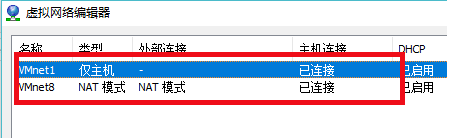
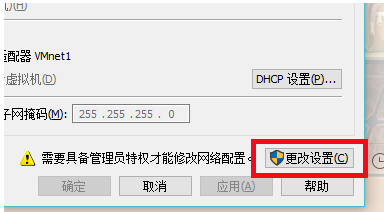
更改設置之後,VMware 重新載入設置,就能看到對應的橋接模式網卡,預設為自動模式

點擊橋接模式,然後在下麵可以看到它的設置選項,然後點擊自動,這個時候可以看到前兩天安裝的VirtualBox橋接網卡(沒有卸載盒子網卡的情況下),以及主機自己的實際物理網卡。
這是自動模式將所有虛擬機的流量都導入到Virtualbox的橋接網卡上面去了。這個時候我們點擊實際的物理網卡名稱。
然後它的模式就變成了實際的網卡名稱,如下麵圖中所示。點擊確定按鈕保存配置。
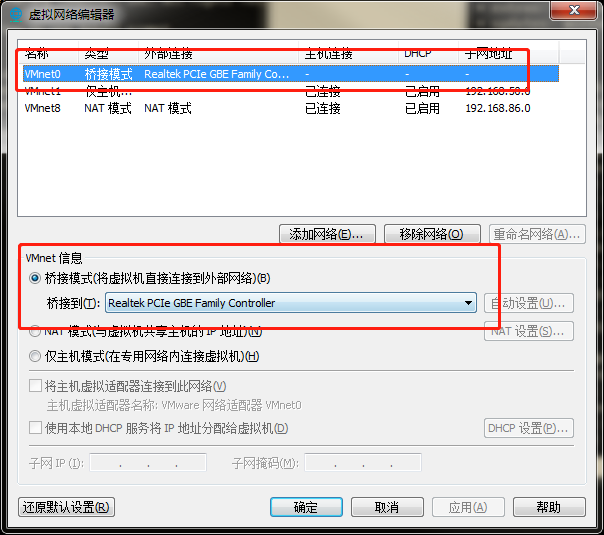
然後我們回到虛擬機上,重新啟動network這個服務,命令是:
systemctl restart network
重啟完成後,可以看到獲得了正確的IP地址,然後ping一下百度的網卡,可以看到有回覆,到這裡,網路就恢復正常了,可以判斷是Virtualbox的橋接網卡的問題。
情況二: 配置文件問題
由於在安裝Linux 時沒有配置網路,或者機器中存在多個網路介面的情況下,就會導致網路介面配置文件沒有自動配置。
文件 /etc/sysconfig/network-scripts/ifcfg-eth0在/etc/sysconfig/network-script在這個目錄下麵,存放的是網路介面(網卡)的腳本文件(控制文件),ifcfg-eth0是預設的第一個網路介面,如果機器中有多網路介面,
那麼名字就將依此類推ifcfg-eth1,ifcfg-eth2,ifcfg-eth3......(這裡面的文件是相當重要的,涉及到網路能否正常工作)。


vim ifcfg-ens33
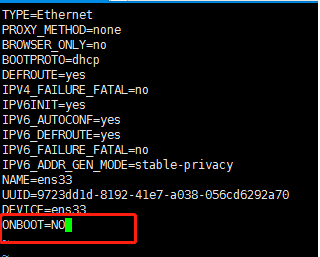
沒有啟用, 修改為yes ,保存退出
service network restart 重啟網路生效
設定項目項目如下:
*DEVICE : 介面名(設備,網卡)
*USERCTL [yes|no]: (非root用戶是否可以控制該設備)
*BOOTPROTO : IP的配置方法[none|static|bootp|dhcp](引導時不使用協議|靜態分配IP|BOOTP協議|DHCP協議)
*HWADDR : MAC地址
*ONBOOT : 系統啟動的時候網路介面是否有效(yes/no)
*TYPE : 網路類型(通常是Ethemet)
*NETMASK : 網路掩碼
*IPADDR : IP地址
*IPV6INIT : PV6是否有效(yes/no)
*GATEWAY : 預設網關IP地址
*BROADCAST: 廣播地址
*NETWORK : 網路地址
====可參照下麵的例子====
*DEVICE=eth0
*BOOTPROTO=static
*BROADCAST=192.168.1.255
*HWADDR=00:0C:2x:6x:0x:xx
*IPADDR=192.168.1.23
*NETMASK=255.255.255.0
*NETWORK=192.168.1.0
*ONBOOT=yes
*TYPE=Ethernet
重啟完成後,可以看到獲得了正確的IP地址,然後ping一下百度的網卡,


OK,網路連接正常
習慣了用 ifconfig 網路命令 , 安裝 ifconfig 命令
如果直接運行 ifconfig 命令,則提示錯誤 :-bash: ifconfig: command not found
此時,查看 /sbin 目錄下,其實是沒有 ifconfig 文件的。

那麼 如何安裝ifconfig 呢?我們首先想到的是 運行 yum install ifconfig 。執行效果如何呢?

哦豁,,,結果是:
No package ifconfig available.Error: Nothing to do
沒有 ifconfig 安裝包,是不是 我們就要放棄了呢? 其實,我們 還可以通過yum 命令的search選項 來對 包 (package)進行再次搜索。
search:可以搜尋某個軟體名稱或者是描述(description)的重要關鍵字。此指令可以查找顯示出相關的軟體有哪些。 所以,在放棄前,我們運行以下命令: yum search ifconfig
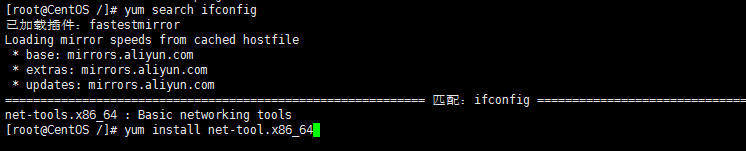
驚不驚喜? 意不意外,匹配到了
以上運行結果,我們只要分析最好一行就可以。Matched: ifconfig 這個 分割行 是用來顯示 匹配結果的。 最後一行 中 冒號(:)前面的數據,
(net-tools.x86_64 ) 是匹配的軟體包;冒號(:)後面的數據,(Basic networking tools ) 是對前麵包的描述。
結合上面的信息,即 通過運行 yum search ifconfig 提示我們: 安裝ifconfig 包 只需要安裝 net-tools.x86_64 即可。 所以,我們執行 yum install net-tools.x86_64

安裝後,ifconfig 命令可以正常執行。並且,查看/sbin 目錄,此時 ifconfig 文件也出現了。





